目录
(一)安装Java JRE
Neo4j是基于Java运行环境的图形数据库,因此,必须向系统中安装JAVA SE(Standard Editon)的JRE。从Oracle官方网站下载Java SE JRE,当前的版本是JRE 15。
配置Java的环境变量,Windows系统有系统环境变量和用户环境变量,配置环境变量分两步进行:
第一步,新建JAVA_HOME变量,变量值填写jdk的安装目录,默认的安装目录是:C:\Program Files\Java\jdk-15.0.1
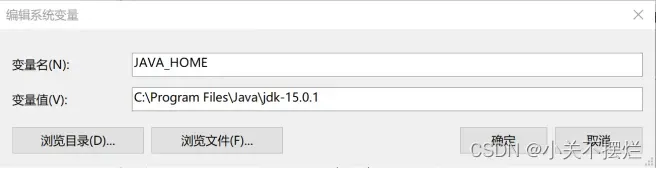
第二步,编辑Path变量,在Path变量值的最后输入:
%JAVA_HOME%\bin;%JAVA_HOME%\jre\bin;
【没有jre目录怎么办?】
https://blog.csdn.net/weixin_45729500/article/details/110509807
首先,也是最重要的一步:以管理员身份运行cmd
操作方法:
在Windows系统的开始菜单上,单击鼠标右键,这时候出现的菜单中,我们选择命令提示符(管理员)(或者是Windows PowerShell(管理员))点击打开即可。
切换目录:
cd “C:\Program Files\Java\jdk-17.0.1”输入命令:
bin\jlink.exe --module-path jmods --add-modules java.desktop --output jre检查配置是否成功,运行cmd,输入java -version,如果显示java的版本信息,说明Java的安装和配置成功。
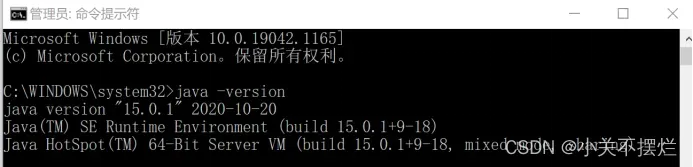
(二)下载Neo4j安装文件
1、从Neo4j官网https://neo4j.com/
Neo4j Download Center – Neo4j Graph Database Platform

下载最新版本Neo4j 4.3社区(Community)版本 “neo4j-community-4.3.3-windows.zip”,解压到主目录,“D:\ neo4j”。
Neo4j应用程序有如下主要的目录结构:
bin目录:用于存储Neo4j的可执行程序;
conf目录:用于控制Neo4j启动的配置文件;
data目录:用于存储核心数据库文件;
plugins目录:用于存储Neo4j的插件;
2、创建ne04j的环境变量
创建主目录环境变量NEO4J_HOME,并把主目录设置为变量值。
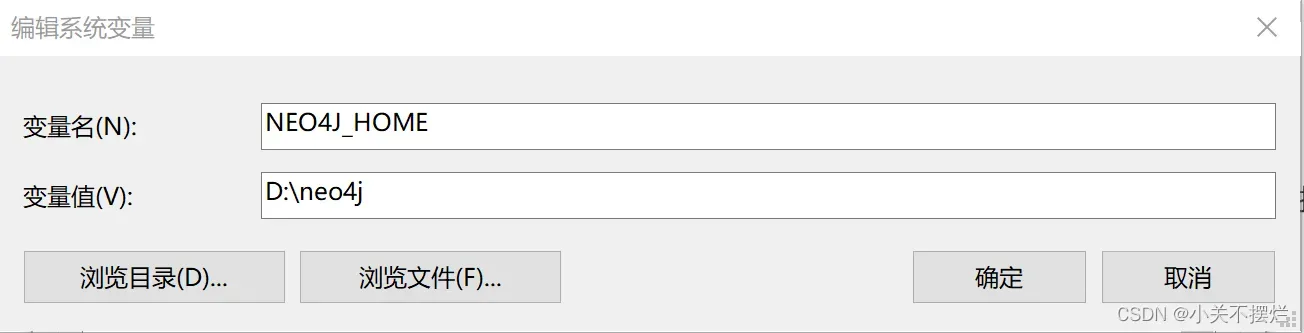
(三) 启动Neo4j程序
点击组合键:Windows+R,输入cmd,启动DOS命令行窗口,切换到主目录,以管理员身份运行命令
1、通过控制台启动Neo4j程序
以管理员权限启用DOS命令行窗口,输入以下命令,通过控制台启用neo4j程序
neo4j.bat console
如果看到以下消息,说明neo4j已经开始运行:

2、把Neo4j安装为服务(Windows Services)
安装和卸载服务:
bin\neo4j install-service
bin\neo4j uninstall-service
启动服务,停止服务,重启服务和查询服务的状态:
bin\neo4j start
bin\neo4j stop
bin\neo4j restart
bin\neo4j status
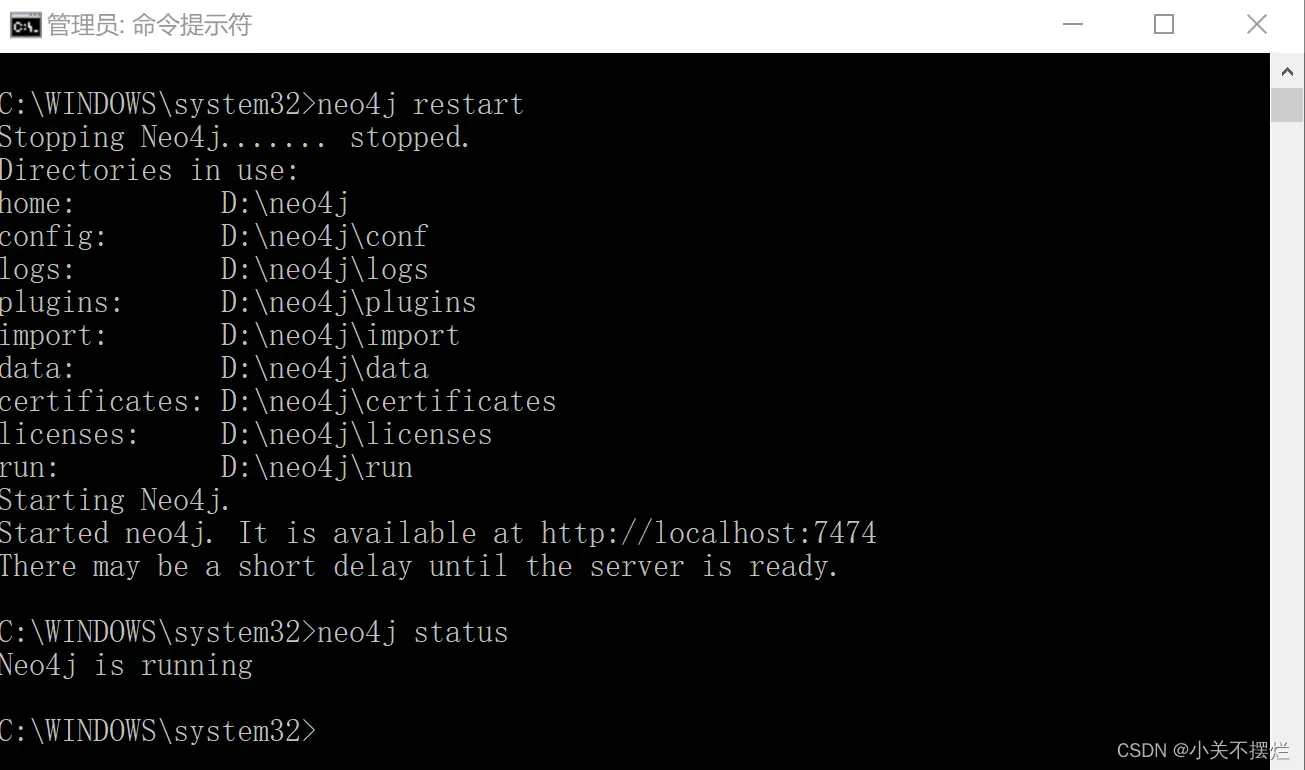
3、Neo4j集成的浏览器
Neo4j服务器具有一个集成的浏览器,在启动neo4j服务之后,可以使用neo4j集成的浏览器管理图数据库。
在一个运行neo4j服务器主机上访问 “http://localhost:7474/”,显示以下的界面:
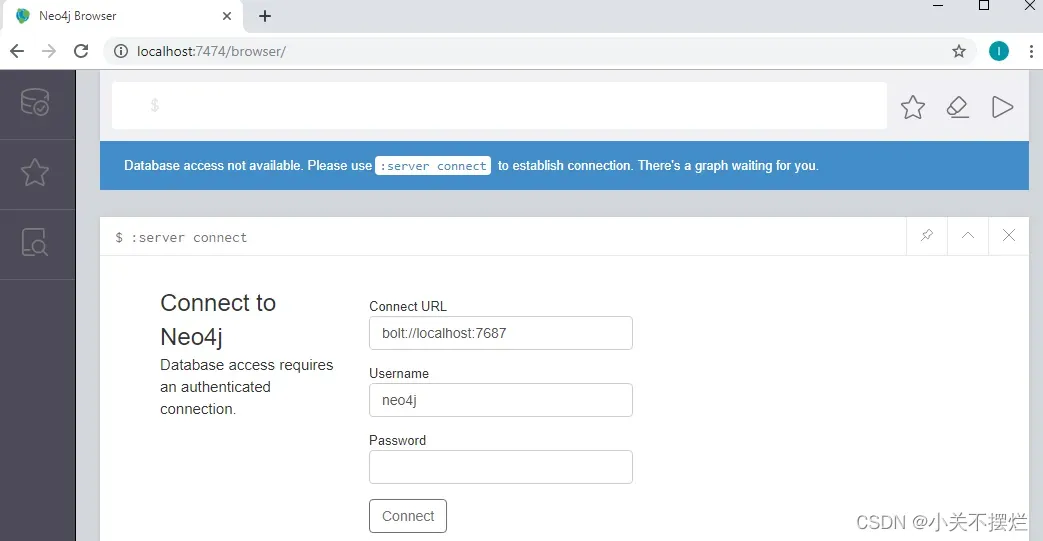
默认的host是bolt://localhost:7687,默认的用户是neo4j,默认的密码是:neo4j,第一次成功connect到Neo4j服务器之后,需要重置密码。

访问Graph Database需要输入身份验证,Host是Bolt协议标识的主机。
4、在Neo4j浏览器中创建节点和关系
下面通过一个示例,演示如何通过Cypher命令,创建两个节点和两个关系。
CREATE (n:Person { name: ‘Andres’, title: ‘Developer’ }) return n;
CREATE (n:Person { name: ‘Vic’, title: ‘Developer’ }) return n;
match(n:Person{name:”Vic”}),(m:Person{name:”Andres”}) create (n)-[r:Friend]->(m) return r;
match(n:Person{name:”Vic”}),(m:Person{name:”Andres”}) create (n)<-[r:Friend]-(m) return r;
创建第一个节点
在$ 命令行中,编写Cypher脚本代码,点击Play按钮,在图数据库中创建第一个节点:

在节点创建之后,在Graph模式下,能够看到创建的图形,继续执行Cypher脚本,创建其他节点
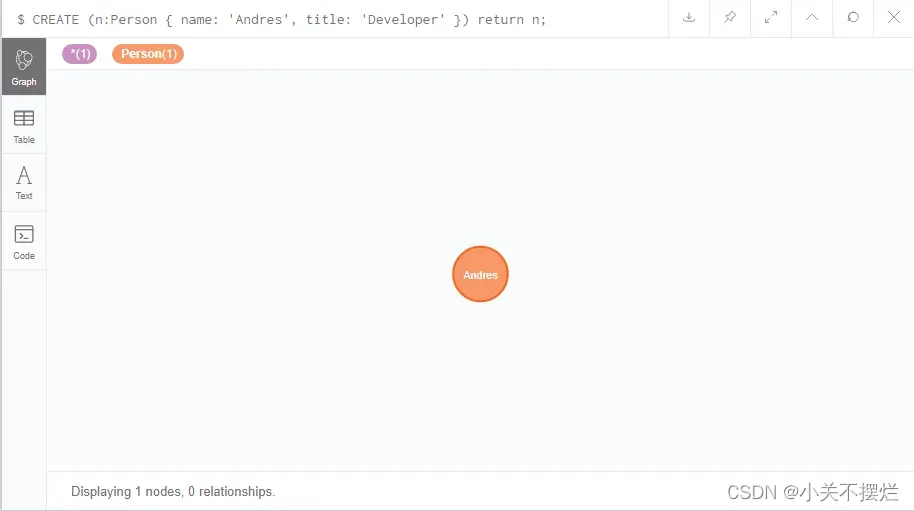
创建节点之间的关系
创建节点之间的边和创建节点的操作相同,例如,创建Person节点之间(Vic-> Andres之间的Friend关系),由于Friend关系是双向的,可以继续创建Andres和Vic之间的Friend关系:
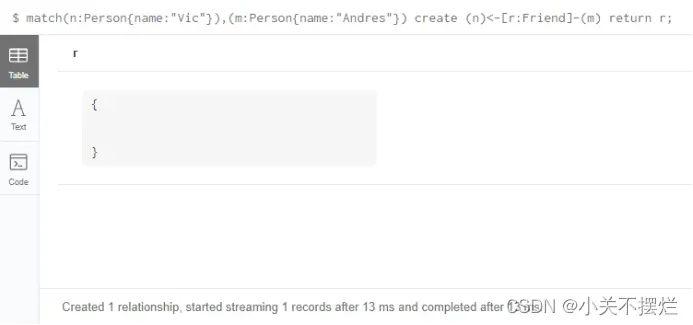
查看节点之间的关系
在创建完两个节点和关系之后,查看数据库中的图形:
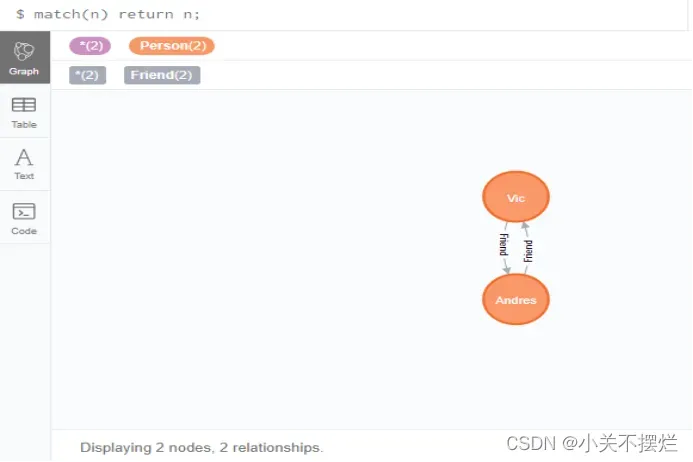
版权声明:本文为博主作者:小关不摆烂原创文章,版权归属原作者,如果侵权,请联系我们删除!
原文链接:https://blog.csdn.net/m0_60946919/article/details/130961901
